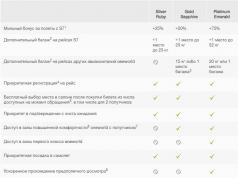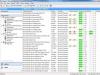Жизнь и техника не стоит на месте, все постоянно усовершенствуется и обновляется. Говоря о навигаторе, нужно отметить то, что многие автолюбители предпочитают ими пользоваться. Они считают, что навигаторы облегчают жизнь тому, кто плохо ориентируется на дорогах. В этой статье давайте поговорим о том, как обновить навигатор Explay.
Программное обновление Навител
Такая популярная компания, как Explay, предпочитает пользоваться услугами компании «Навител», которая славится своими качественными обновлениями. Как только вышла программа "Навител Навигатор" пятой версии, многие автомобилисты решили обновить навигатор. Пользователи с доверием относятся к программе, потому что она постоянно усовершенствуется в мире технологий. Радует то, что программа подходит и не только для новых, но и для старых навигаторов. В самом обновлении есть интересная программа, которая удивила многих своими функциями:
- Значительно увеличилась чувствительность к пробкам.
- Полностью востребована опция «избегать поворотов».
- Появилась возможность прокладывать новые маршруты по пути следования, не возвращаясь к начальной точке маршрута.
- Сервис «Динамическая POI» стал полностью доступен в использовании.
Установка программы «Навител Навигатор-5»
Установка происходит быстро, а главное просто.
- Скачайте архив навигационной программы версия 5.0.0.693 и распакуйте у себя на компьютере.
- Создаете папку «Навител» и переносите туда содержимое распакованного архива.
- Обязательно перенесите в папку с программой ключ активации. Если вы его случайно не сохранили, тогда скачайте его еще раз в личном кабинете.
Вот еще несколько дополнений к программе:
- Быстрый новый роутинг, теперь построение маршрутов происходит намного быстрее - всего пару секунд.
- Оптимизирован маневр при настройке маршрута.
- Усовершенствован сам интерфейс программы.
- Стало намного быстрее и проще находить объект по определенному адресу.
- Появилась возможность поддержки карт нового формата с быстрой индексацией nm3.
- Теперь стали отображаться временно перекрытые дороги.
- Включена настройка чувствительности ухода от маршрута.
- Появилась еще одна дополнительная настройка – автомасштабирование движения пути.
Установка и обновление карты навигатора
Давайте рассмотрим, как обновить карту навигатора Explay бесплатно
- Подключаем навигатор к компьютеру. Если у вас программа навител находится на отдельной флеш-карте, необходимо ее извлечь и открыть на компьютере. Далее будем работать с этой флеш-картой.
- В корне карты нужно создать отдельную папку, для других карт, например для UserMaps. Все остальные папки не трогаем и ничего в них не сохраняем. Чтобы не допустить возможные конфликты между официальными и другими картами.
- В созданной папке UserMaps, сделаете еще одну папку под карту региона, которую вы желаете внести в атлас. Пусть будет Region1.
- Копируем все файлы новой карты в папку Region1.
- Вставляем в навигатор флеш-карту.
- Выбираем в программе «Навител навигатор» пункт меню, под названием «Открыть атлас» и нажимаем внизу окна на значок с папкой, для создания нового атласа.
- Появляется окно, в котором находим папку Region1, где у нас располагаются новые карты, открываем ее и выбираете команду «Создать атлас».
- Ожидаем, когда завершится индексация и будет создан атлас. Затем нажимаете кнопочку с галочкой.
- Все теперь можно использовать новую карту, отметив необходимый атлас в списке.
Теперь вы знаете, как бесплатно обновить навигатор Explay доступным и легким способом. Это позволит вам пользоваться всеми его возможностями в полной мере. А значит, вы никогда и нигде не потеряетесь, и быстро найдете дорогу к пункту назначения.
Любая из загруженных в навигатор карт рано или поздно теряет свою актуальность. Это может быть связано как с незначительными изменениями, связанными с оптимизацией работы или адаптацией под определенную модель устройства, так и со обновлением самой карты, что для построения маршрута весьма критично. По таким схемам работают все производители современных потребительских навигационных устройств, и компания Explay, навигаторы которой пользуются немалой популярностью на рынке, - не исключение.
Чаще всего пользователи сталкиваются именно с обновлением программного обеспечения навигатора. То есть, загрузкой и установкой требуемых апдейтов на работоспособное устройство. Процедура не является сложной, и фундаментальных знаний техники не понадобится, так как обновить навигатор Explay можно с помощью несложной последовательности действий.
Ручное обновление
Проверенным, хоть и весьма затратным по времени будет ручное добавление устройства в базу данных Навител. На официальном сайте navitel.ru в правом верхнем углу страницы имеется стандартная форма входа в учетную запись: поля для ввода логина и пароля, а также кнопки "Вход" и "Регистрация". После нажатия на "Регистрацию" открывается небольшая анкета, внимательно заполнив которую и отправив данные, нужно ждать письма на свой электронный адрес (предполагается, что электронная почта у пользователя имеется; если же нет, завести ее на одном из почтовых сервисов труда не составит).
В пришедшем письму будет содержаться ссылка на активацию учетной записи, и после прохождения процедуры верификации можно будет заходить в аккаунт. В соответствующих полях нужно ввести учетные данные, до этого указанные в анкете, после чего следует перейти в раздел "Мои устройства", а далее нажать "Добавить новое устройство". В появившемся окне нужно ввести модель навигатора и код активации программы, а затем кликнуть "Добавить". Устройство будет добавлено, тут же отобразится ссылка на загрузку актуальных обновлений (и программы, и карт).
После того, как обновления будут загружены, необходимо перебросить их на само устройство, предварительно распаковав установочный архив. По умолчанию Навител установлен в память устройства, поэтому следует подключить его к компьютеру, отыскать папки, аналогичные содержимому архива, после чего удалить, а на их место скопировать директории с обновлениями.
Следует учитывать, что при обновлении карт для навигатора Explay старые версии необходимо предварительно удалить из памяти устройства во избежание возникновения ошибок в работе навигатора.

Код активации приложения
Код активации приложения предоставляется пользователю при покупке лицензионной копии программы Navitel. В случае приобретения официально сертифицированного устройства с предустановленными картами код можно отыскать в следующих местах (возможны варианты для разных устройств):
- Специальный стикер лицензии, упакованный вместе с инструкцией и гарантийным талоном устройства.
- Диск с программным обеспечением для соединения навигатора с компьютером.
В памяти самого гаджета, в файле "Registration Key.txt", к которому можно получить доступ через встроенный файловый менеджер. Как обновить навигатор Explay, если доступа к коду активации нет, но программа была уже предустановлена в купленное устройство, подскажет служба технической поддержки Navitel. Возможно, специалисты затребуют подтверждения факта покупки гаджета, поэтому все документацию лучше иметь под рукой.

Обновление через специальную утилиту
С помощью специальной утилиты Navitel Navigator Updater можно как обновить навигатор Explay, так и актуализировать имеющиеся на нем карты буквально в несколько нажатий. Именно поэтому этот способ считается наиболее удобным для владельцев устройств.
Обновление программы
Загрузить утилиту можно в разделе "Техподдержка" на вкладке "Скачать". Установив программу на ПК, нужно проделать следующее:
- Подключить навигатор к компьютеру в режиме съемного носителя.
- Запустить утилиту, дождаться автоопределения устройства.
- Выбрать вкладку "Обновления".
- Согласиться с предложением приложения актуализировать все программные модули.
Обновление карты
В этом режиме отсутствует необходимость отдельной загрузки и обновления карт: они будут загружены и установлены вместе с новыми версиями программного обеспечения. Кроме того, в процессе установки особых действий от пользователя не потребуется: Updater сделает все самостоятельно, а все участие заключается в выборе обновляемых продуктов (только ПО или вместе с картами), а также в контроле за установкой апдейтов. При этом удастся только зарегистрированные в системе карты навигатора Explay обновить бесплатно. Если требуются новые, их вначале придется купить.
Установка программы Navitel на устройство
Иногда возникают ситуации, при которых необходимо установить Navitel на устройство "с нуля". В этих случаях лицензионная версия программы приобретается отдельно, и на устройство устанавливать ее нужно в ручном режиме. Последовательность действий несложная: она во многом схожа с процедурой обновления.

Для начала в разделе загрузок сайта необходимо скачать нужную сборку программы. Они расположены под заголовком "Сборки программы Навител Навигатор для Windows CE". В зависимости от типа навигатора к компьютеру следует подключить либо само устройство, либо карту памяти. В скачанном архиве расположена директория "Navitel", которую и нужно поместить на требуемый носитель, после чего произвести процедуру активации программы. Дальнейшие действия зависят наличия лицензионного ключа. Если он есть, то проще всего активировать приложение из самого меню, если же нет, то придется воспользоваться сайтом navitel.ru.
Программное обеспечение постоянно модернизируется, создаются новые электронные карты и совершенствуются текущие, поэтому владельцам навигационных гаджетов, активно пользующихся этими устройствами, будет весьма полезно знать, как обновить навигатор Explay.
Навигатор переводится в работу флэшки. Скопировать на ПК папки NaviOne с файлом NavitelAuto Activation Key. txt. Все с навигатора удаляется, кроме закачанных файлов мультимедиа. Скачивается с сайта производителя последняя версия программы для навигатора Explay, которую нужно распаковать на компьютер. В полученную папку NaviOne нужно положить файл NavitelAuto Activation Key. txt и скопировать папку в корень. Навигатор отсоединяется от ПК, предварительно переключив его в безопасный режим и можно запускать программу. Карты должны быть по следующему пути NavitelContent\Maps на карте памяти. Вот, как обновить навигатор навител explay.
Отформатировать карту памяти в систему FAT. Сохранить данные. Выключить навигатор и подключить провод USB. Вставить карту MicroSD. Включить аппарат, должно запуститься обновление, ждать, когда появится надпись о завершении обновления. Достать карту. Выключить аппарат. Включить аппарат и установить карту обратно в навигатор. Запустится закачка файлов. Записать обратно данные в память навигатора. Удалить все данные с карты памяти после удачного завершения прошивки и установки программного обеспечения, чтобы избежать перепрошивки при последующей загрузке навигатора. Это о том, как обновить навигатор prology.
Сегодня выделяют 4 флагманских программ навигации: Навител, Garmin, Автоспутник и iGo. Выбор базы карт предопределяет выбор навигатора. Следующий шаг - нужно выбрать производителя навигатора. Навигаторы можно разделить на несколько групп: бюджетная группа (с возможностью навигации и пару функций) , средняя группа (навигация, беспроводная связь, мультимедиа) , топовые (весь комплект современных возможностей) и переходные (широкий экран, навигация, возможность беспроводной связи, и мультимедиа) . Что же того, как выбрать навигаторы автомобильные информации много.
Фирма Garmin. Операционная система построена - под Linux-ом. Чтобы обновить прошивку навигатора Garmin, нужно скачать и поставить программу WebUpdater. Предварительно, батарею нужно полностью зарядить. Запускается программа и она попытается подключиться и опознать оборудование. Нужно нажать кнопу (Далее) , для закачки и помещения ее в прибор. После того, как загрузка программы и другого программного обеспечения в устройство будет завершена, откроется страница информации с отчетом, где нужно нажать кнопку (Готово) . Отсоединяется устройство от компьютера, и включается. Как обновить навигатор garmin, если устройство не стыкуется с компьютером, можно проинформироваться на сайте производителя.
Ни в коем случае не стоит использовать прошивку кустарную для навигатора, да и для любых других технически сложных устройств. Это может вызвать выход из рабочего состояния аппарата и лишние проблемы. Там же на сайте производителя можно загрузить и разные голосовые оповещения, и многое другое для навигатора.
Современная мультиязычная и мультиплатформенная программа предназначена для мобильных гаджетов с операционными системами BlackBerry, iOS, Андроид, Windows Phone, Tizen, Symbian, Bada, Windows Mobile и Windows CE. Ее используют миллионы автомобилистов для комфортного передвижения по густонаселенным пунктам и между городами. Не зная, как обновить навигатор Навител, пользователь окажется в затруднительном положении, хотя эта задача не подразумевает ничего сложного. Знание главных моментов позволит чувствовать себя уверенно.
Способы обновить Навител на навигаторе
Создатели программного обеспечения предусмотрели несколько способов обновления навигационной системы до последней версии, причем каждый из них будет удобен для вас в той или иной ситуации. Чтобы узнать, как скачать карты Навител на навигатор и выполнить обновление, ознакомьтесь с последующими разделами этой статьи. В них подробно описаны алгоритмы действий, которые помогут вам добиться желаемого.
Скачать программу Navitel Navigator Updater
Первым делом необходимо загрузить утилиту, которая будет отслеживать появление новых версий и уведомлять вас об этом. Программа предназначается для ПК. Она работает самостоятельно, не привлекая к себе лишнего внимания. Закачать ее вы можете на официальном сайте компании-разработчика (navitel). Эта возможность представляется совершенно бесплатно. Далее необходимо инсталлировать утилиту на ПК и активировать ее. Следуя простым инструкциям, которые будут появляться автоматически, вы сможете справиться с этим за считанные минуты.
С помощью официального сайта компании
Если вы не знаете, как обновить автомобильный навигатор через сайт, но хотите это сделать, придется выполнить следующую последовательность действий:

- пройти регистрацию на главной странице сайта компании;
- войти в личный кабинет;
- добавить устройство, на котором нужно выполнить обновление Навитела, воспользовавшись кнопкой «добавить»;
- подключить к ПК телефон/планшет через USB-кабель (если приложение установлено на внешнем накопителе, можете подключить к компьютеру только его, через кард-ридер);
- сделать резервную копию содержимого флеш-накопителя или внутренней памяти гаджета;
- скачать на компьютер пакет обновлений (архив) и распаковать его;
- удалить из памяти съемного носителя/гаджета файлы и папки, которые присутствуют в пакете обновления;
- скопировать содержимое распакованного архива в папку с программой;
Если вы не знаете, как обновить карты в навигаторе Навител через сайт компании-разработчика, следуйте инструкции:

- выберите карту, совместимую с версией приложения навигации, установленной на вашем гаджете или в памяти съемного носителя;
- скачайте файл выбранной карты на компьютер;
- подключите к ПК мобильное устройство или съемный накопитель;
- в папке программы найдите директорию \NavitelContent\Maps\ и удалите из нее все содержимое;
- скопируйте загруженный файл в эту папку;
- карты Навител для навигатора обновлены, остается лишь запустить приложение на мобильном устройстве – и можно пользоваться.
При помощи компьютера с выходом в Интернет
Для тех, кто не знает, как обновить Navitel в навигаторе через утилиту Updater, ниже приведена подробная инструкция:

- запустите установленную на вашем ПК программу Navitel Navigator Updater;
- дождитесь, пока приложение проверит наличие обновлений и предложит вам их установить;
- при необходимости обновите до последней версии центр обновления Навител;
- когда появится мастер установки от Windows, выполните все пункты, которые он потребует;
- подключите к ПК мобильное устройство или флеш-накопитель, на котором установлена система GPS-навигации;
- дождитесь, пока утилита обнаружит ваше приложение и найдет в интернете обновления для него;
- как только вы нажмете кнопку «Next», программа начнет исполнять алгоритм установки свежей автоверсии навигационной системы;
- дождитесь, пока этот процесс завершится, отключите гаджет от ПК и запустите на нем систему навигации.
Как установить карты Навител на автонавигатор
Если вы желаете разобраться, как обновить карты в навигаторе Навител на мобильном устройстве Prology, Prestigio, Explay или Пионер, и при этом оставить текущую версию приложения, сохраните для себя короткую инструкцию, в которой объясняется, как это сделать:

- подключите гаджет с системой навигации к компьютеру, на котором установлена программа обновления;
- в окне утилиты выберите обнаружившееся устройство и нажмите кнопку «далее»;
- следующее окно программы предложит обновить систему навигации, а вместе с ней и карты, но вы должны выбрать пункт «Не обновлять приложение»;
- укажите путь для сохранения файлов;
- отметьте необходимые карты;
- убедитесь в том, что делаете все правильно, поскольку все имеющиеся файлы в папке «Maps» будут автоматически удалены;
- дождитесь, пока утилита выполнит переустановку.
Видео: обновление Навител на автомобильных GPS навигаторах
Если у вас остались открытые вопросы по поводу того, как обновить автомобильный навигатор, просмотрите ролик, приведенный ниже. В нем подробно описывается порядок выполнения действия и даются исчерпывающие пояснения. Используя полученные сведения, вы быстро поймете, как переустановить Навител на навигаторе и научитесь обновлять карты. Эти рекомендации актуальны для пользователей России и других стран.
На самом деле, правильнее было бы сказать - переустановка))) Но так как суть процесса от этого особо не меняется, то пусть будет просто "установка". Итак, в один непрекрасный день навигационная программа "Навител Навигатор" отказалась работать, потеряла атласы, заявила что все неправильно и т.д. и т.п. К тому же, после посещения сайта разработчика выяснилось, что уже появилась новая, пятая версия программы, поэтому было решено не возиться с удалением файлов индексации и прочим, а выбран самый радикальный и простой способ - снести старое и поставить новое
На самом деле, в своих повседневных поездках я в основном пользуюсь навигационной программой СитиГид/City Guide , установку которой на автонавигатор Explay PN-990 GPRS описывал в посте "Установка СитиГид (City Guide) на Explay PN-990 GPRS" . То есть, навигацией от Навител почти не пользовался (разве что, при поездках по области). Но во-первых, "Навител Навигатор" был уже предустановлен на Explay PN-990, а мне не нравится, когда что-то не работает так, как это должно быть, а во-вторых, если не поставлю iGO, то в следующей своей поездке к Северному соседу, планирую воспользоваться навигационной картой Финляндии от "Навител", так как карта Финляндии от СитиГид какая-то урезанная. Хотя надо уточнить, конечно, есть ли соответствующий для "Навител Навигатор" версии 5, релиз карты Финляндии.
Подготовка к переустановке программы "Навител Навигатор"
Для начала небольшие подготовительные действия. Идем на сайт компании ЗАО «ЦНТ», вводим свой логин и пароль. Если у вас еще нет логина и пароля - регистрируемся, ибо скачивать обновления программ и карт можно только после регистрации.
В разделе «Личный кабинет» выбираем пункт «Мои устройства (обновление)» и попадаем на соответствующую вкладку, на которой будет указано зарегистрированное вами устройство (или ряд устройств). Если вы еще не регистрировали свой автонавигатор, то вам будет предложено это сделать. Для этого вам понадобится лицензионный ключ. В моем случае программа "Навител Навигатор" была предустановлена на Explay PN-990 и, чтобы узнать номер лицензионного ключа на свою программу, то надо зайти: «Главное меню - Информация - О программе».
Нажимаем «Доступные обновления» и попадаем на страничку, на которой будут представлены разделы:
- Обновление (перечень программ под поддерживаемые типы навигаторов Explay)
- Карты (с указанием релиза и поддерживаемых версий программы)
В моем случае к бесплатному обновлению были доступны: сама навигационная программа "Навител Навигатор" версии 5.0.0.693 , новые релизы карт (Q4) для базовой комплектации, которая по умолчанию стояла в навигаторе (т.е. карты России, Беларуси, Украины и базовая карта мира) и руководства пользователя для автоверсии (представлены руководства пользователя для версий программы «Навител Навигатор» 3.5 и 5.0 на русском и английском языках).
Учитывая, что в инструкции на установку программы «Навител Навигатор» версии 5 строжайше не рекомендуется использовать карты релиза Q2 (формат *.nm2), то, само собой, качаем релиз Q4-2010 (формат *.nm3).
Подключаем Explay PN-990 к компьютеру
Чтобы подключить автонавигатор Explay PN-990 к компьютеру, потребуется USB-кабель (идет в комплекте с навигатором) и:
- если компьютер под управлением Windows XP - программа синхронизации ActiveSync
- если на вашем компьютере установлена ОС Win 7 - то там уже есть встроенная программа синхронизации Windows Mobile Device Center (если WMDC по каким-то причинам нет, то его также можно скачать и установить)
Продолжаю для обладателей ОС WinXP))) Скачать последнюю версию программы Microsoft ActiveSync (версия 4.5 RUS) можно с официального сайта компании Microsoft. В строку поиска в правом верхнем углу вводите "Microsoft ActiveSync 4.5 ", нажимаете Enter и попадаете на страницу скачивания (в результатах поиска можете поставить галочку на переключателе "Загружаемые файлы"). Скачиваем, устанавливаем. К слову сказать версия программы ActiveSync на компакт-диске, который прилагался к навигатору при покупке, работать с навигатором не хотела, в упор его не видела и признавать не желала. Поэтому-то по указанной выше ссылке и была скачана новая версия программы.
Идем дальше. В навигаторе в меню "USB" выбираем режим "Синхронизация" (входит в силу после перезагрузки). Если не выберете, то необходимый нам внутренний раздел памяти автонавигатора не увидите. Подключаем автонавигатор Explay PN-990 к компьютеру, включаем. В принципе, все пойдет автоматически. Начало процесса




В появившемся окне, извещающем об успешном подключении, нажимаем на кнопку "Проводник" и попадаем в потаенные глубины нашего устройства

Есть второй вариант. Открываем «Мой компьютер» и в разделе "Другие" видим «Мобильное устройство» (может быть «Мое устройство»)
После того, как мы зашли в системную память автонавигатора, открываем папку «NandFlash» и, на всякий случай, копируем содержимое папки «Navitel» на компьютер, чтобы у вас сохранилась резервная копия старой версии программы. Наиболее важны активационный файл "NaviTelAuto Activation Key.txt" и файл "RegistrationKeys.txt".
Устанавливаем программу "Навител Навигатор" версии 5
Здесь все совсем просто. Распаковываем у себя на компьютере заранее скачанный архив навигационной программы "Навител Навигатор" (текущая версия для рассматриваемого здесь автонавигатора - 5.0.0.693 ) и переносим содержимое папки в аналогичную папку ("Navitel") в системной памяти устройства.

Не забудьте перенести в папку с программой файл с ключем активации. Если вдруг вы забыли его сохранить, то идем в "Личный кабинет" и скачиваем этот файл (см.первый скриншот).
Что нового в навигационной программе Навител Навигатор 5
Новую версию программы "Навител Навигатор" эксплуатирую совсем недолго, ощущения пока окончательно не сформированы))) но могу сказать, что процесс загрузки действительно стал достаточно быстрый. А пока просто процитирую разработчика :
- Новый быстрый роутинг! Благодаря внесенным изменениям, скорость построения маршрутов в Навител 5 теперь занимает всего 2-3 секунды, независимо от сложности и длины маршрута
- Улучшен алгоритм построения маршрутов
- Улучшен анализ маневров при построении маршрута
- Улучшен интерфейс программы Навител
- Улучшен алгоритм адресного поиска. Теперь найти нужный объект или адрес на карте стало еще проще и быстрее
- Оптимизирована загрузка и отображение информации от сервиса «Навител.Пробки» (для моделей автомобильных навигаторов, поддерживающих сервис "Навител.Пробки")
- Поддержка нового формата карт nm3 с быстрой индексацией
- Добавлено отображение временно перекрытых дорог (с помощью сервиса "Навител.Пробки")
- Добавлена настройка чувствительности ухода с маршрута
- Добавлена дополнительная пользовательская настройка автомасштабирования при движении по маршруту
- Внесены изменения в отображение списков и других элементов интерфейса
Обновление карт для «Навител Навигатор» версии 5
Из папки \NandFLASH\NavitelContent\Maps удаляем все карты, ибо это все релиз Q2. Необходимые карты, релиз Q4, мы уже скачали))) По поводу навигационных карт. На мой взгляд, в этом плане у СитиГида все-таки гораздо удобнее. Можно скачать именно то, что тебе нужно, а не качать 1,5Гб карты России одним файлом, который, к тому же, категорически отказывался умещаться в системной памяти навигатора. Пришлось записывать его на внешнюю карту памяти ("Мобильное устройство" - StorageCard).
Так... что нам еще сообщают по поводу нововведений (далее - цитата с сайта разработчика): "С выходом обновления Навител 5 — забудьте о необходимости индексации карт и длительной прокладке маршрутов! С вводом нового формата карт nm3 для Навител Навигатор 5, карты страны представляются в едином файле, который больше не нуждается в отдельной индексации. А атлас, состоящий из карт нескольких стран (например, России + Украины + Беларуси + Казахстана — комплект Навител Содружество) проиндексируется даже на устройстве со «слабыми» техническими характеристиками всего за пару минут! Также, с вводом нового формата карт, маршрут любой сложности внутри страны прокладывается мгновенно (за 1-3 секунды) на любом навигационном устройстве, в том числе и с учетом информации от бесплатного сервиса "Навител.Пробки".
Подготовка карты памяти к работе
Карту памяти рекомендую перед использованием отформатировать. Необходимость форматирования подтверждена личным опытом))) И карты от "Навитела" и "СитиГид" чувствительны к ошибкам карты памяти и в какой-то момент у вас просто могут возникнуть проблемы с работой навигационной программы.
Кроме того, использовать программу SDFormatter для форматирования карт памяти (вместо встроенных в ОС Windows утилит форматирования) настоятельно рекомендуется на сайте SD Association. Эхом им вторят и навителовцы))) Программа SDFormatter создана специально для обладателей карт памяти SD и SDHC и производит форматирование карт памяти в соответствие со спецификациями SD/SDHC/SDXC, что уменьшает количество ошибок, связанных с записью/перезаписью данных на карты памяти формата SD и SDHC, а также продлевает срок службы данного типа карт.
Скачать последнюю версию программы SDFormatter всегда можно на официальном сайте разработчика .
Интерфейс программы (версии 3) выглядит вот так

В опциях выбираем режим FULL. Автоматическое изменение размера кластера - оставляем OFF
Завершение процесса переустановки "Навител Навигатор"
Выключаем автонавигатор Explay PN-990 и отключаем его от компьютера. Потом включаем. После первой загрузки навигационной программы "Навител Навигатор" появится сообщение, что атлас пуст и будет предложено исправить ситуацию. Если вы (как и в моем случае), поместили карты на внешнюю карту памяти, то не забудьте указать соответствующий путь.
Посмотрите, надо ли вам обновлять пробки каждые 2 минуты (как стоит по умолчанию). Ибо это 30 выходов в инет в течении часовой поездки. Если трафик будет около 200кб за каждый выход, то можете посчитать, что у вас будет в итоге выходить. Все))) Удачи на дорогах!
Использование или копирование данного материала возможно только при наличии активной гиперссылки на сайт